Argomento
- #Feed RSS
- #Estensioni di Chrome
- #Iscrizione a Feedly RSS
- #RSS di durumis
- #Notifiche RSS su Slack
Creato: 2024-05-08
Aggiornato: 2024-11-11
Creato: 2024-05-08 23:14
Aggiornato: 2024-11-11 11:30
RSSIl motivo per cui si utilizzano i feed è che, quando viene pubblicato un nuovo articolo del blog a cui ci si è iscritti, è possibile ricevere una notifica (Noti) tramite un determinato canale.

Icona RSS - Non è un'icona Wi-Fi
Ricevere notifiche è parte integrante della vita quotidiana, ma è più importante di quanto si pensi. È possibile ricevere notifiche tramite SMS, e-mail o app Google Chrome. Ricevere notifiche tramite app di messaggistica può comportare costi aggiuntivi.
RSSVi mostrerò il metodo più utilizzato per iscriversi a un feed RSS. Innanzitutto, dobbiamo conoscere l'RSS di Durumis.
1. Il pulsante RSS del blog Durumis si trova nella posizione ① qui sotto.
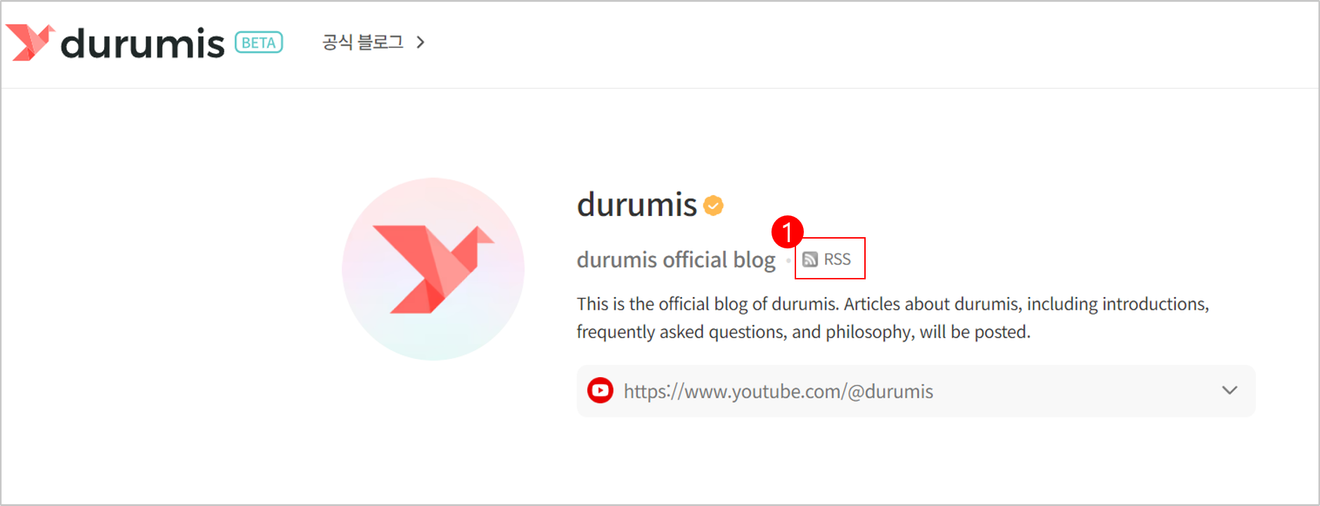
Trova il pulsante [RSS] accanto al nome del blog
2. In alternativa, per la versione completa in coreano, inglese e spagnolo, consultare le informazioni riportate di seguito. (È sufficiente inserire il codice lingua per ogni lingua, quindi è possibile applicare la stessa logica ad altre lingue!)
Coreano: https://durumis.com/feed/ko
Inglese: https://durumis.com/feed
Spagnolo: https://durumis.com/feed/es
Spesso utilizzato come messaggistica aziendale, ecco come ricevere notifiche RSS su Slack. Questo metodo è già stato descritto da qualcun altro, quindi inserirò il link.
Questo metodo potrebbe essere utile per gli utenti individuali, non aziendali.
Link del sito web : https://feedly.com
Estensione Chrome : https://chromewebstore.google.com/detail/feedly-notifier/egikgfbhipinieabdmcpigejkaomgjgb
1. Cliccare su [GET STARTED FOR FREE].
2. Essendo un utente individuale, effettuare l'iscrizione cliccando su [News Reader] a sinistra.
3. Nella sezione [EXPLORE] sono presenti degli esempi di feed molto popolari, mentre in ②[Search by topic, website, or RSS link] è possibile inserire il link RSS e premere [Invio].
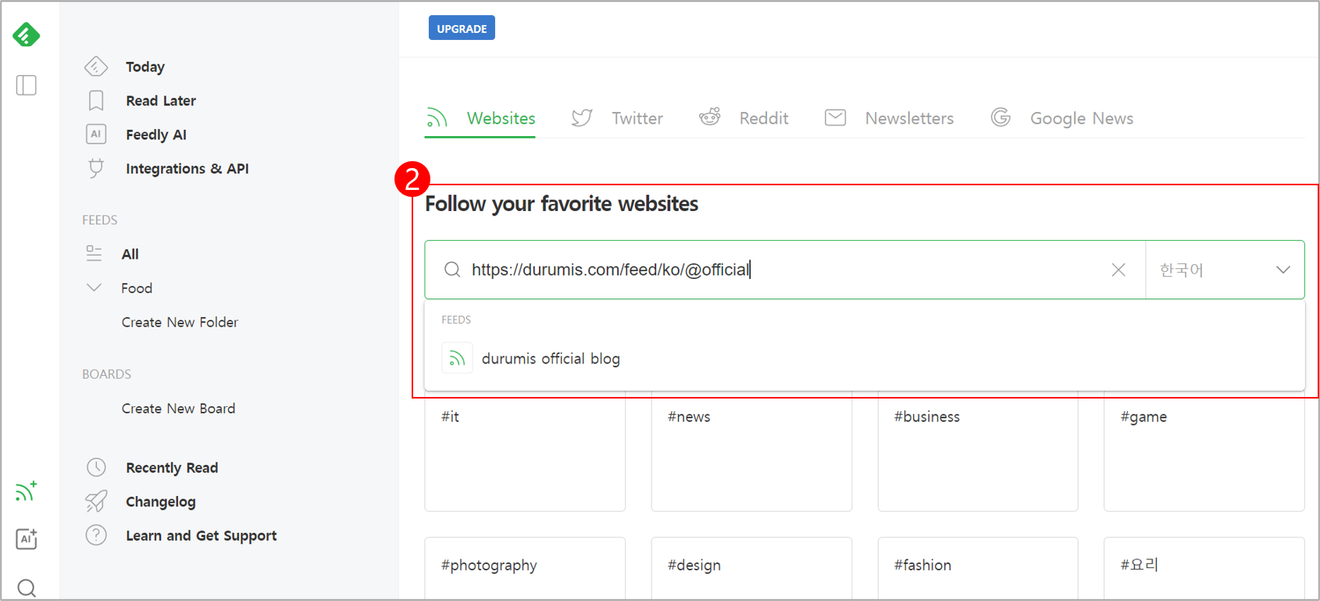
Inserire l'URL RSS e premere Invio
4. Verrà visualizzato il contenuto come mostrato nell'immagine ③ qui sotto. Verificare che il feed RSS sia corretto e cliccare sul pulsante [FOLLOW].
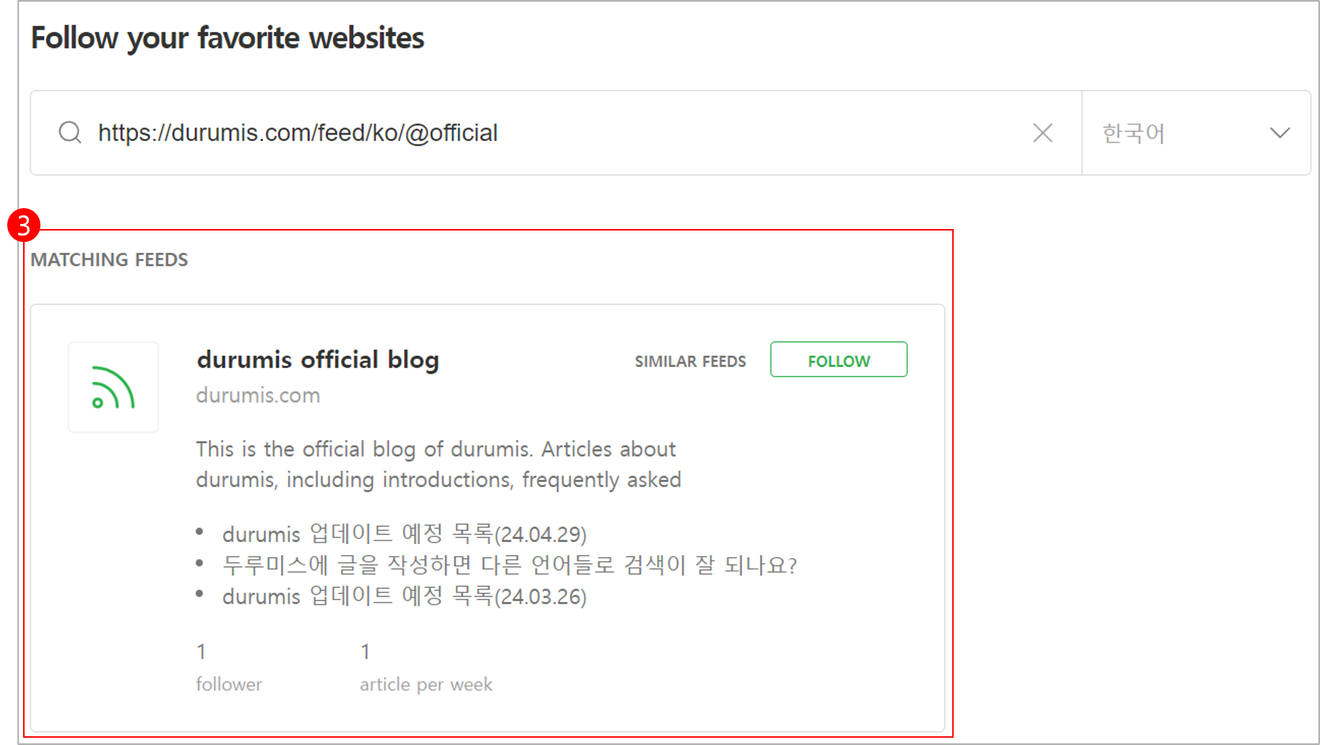
5. Per trovare il pulsante per aggiungere feed in seguito, cliccare sul pulsante ④ nell'immagine qui sotto.
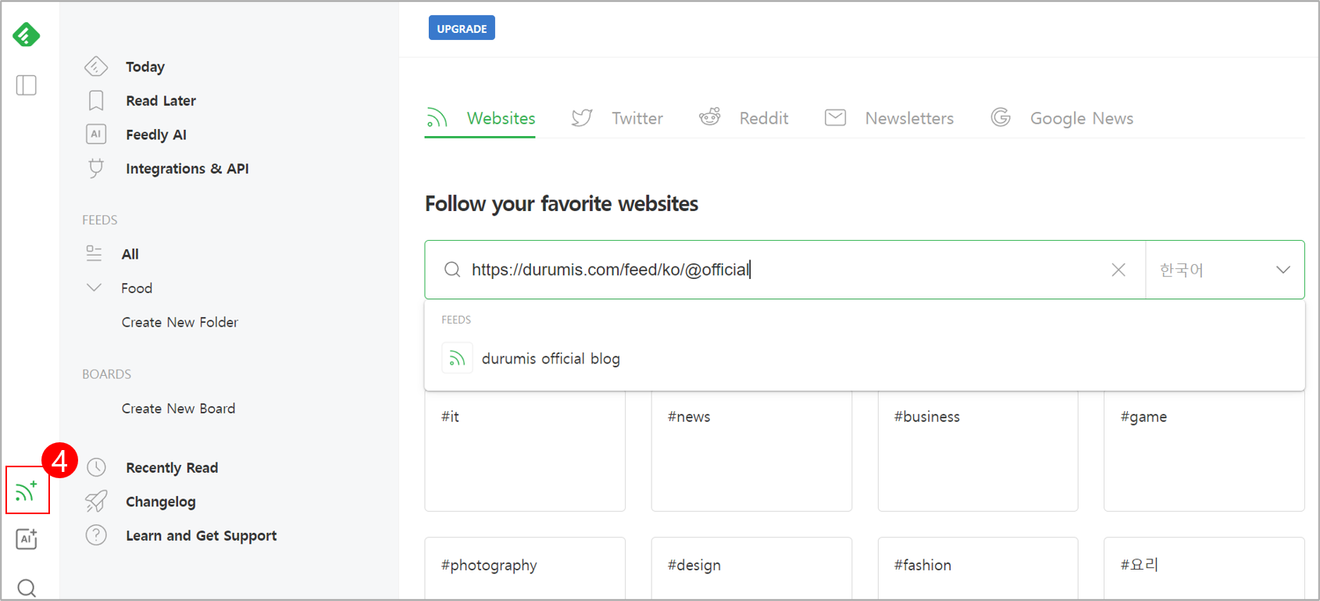
1. Innanzitutto, installare l'estensione Chrome menzionata sopra.
2. Quindi, è possibile verificare l'installazione nell'angolo in alto a destra di Chrome. Cliccare sul pulsante [Accedi].
3. Dopo aver effettuato l'accesso, verranno visualizzati i pulsanti [Consenti] e [Nega]. Cliccare su [Consenti].
4. Fine.
Commenti0